

By Nathan E. Malpass, Son Güncelleme: 27/08/2019
一些Macbook用戶抱怨他們的系統佔用了很多Mac空間,想知道如何在Mac上刪除系統存儲的方法。 如果您的MacBook或其存儲空間相對較小,那麼龐大的系統存儲可能會非常困難。 Mac有一個限制快速完成的硬盤,特別是如果你有足夠的文件。 幸運的是,可以使用簡單,快速的選項 在mac上清理系統存儲.
提示:
我們為什麼要清理系統存儲如何輕鬆清理系統存儲如何手動清理系統存儲結論
基本上,通過刪除您下載的文件或其他項目,您可以自由地在Mac上騰出空間,但通常情況下,這還不夠。 Mac上最浪費的空間將通過處理更深層元素(如重複文件,語言文件,附件,Mac存儲庫的臨時或空文件)來恢復。
在我們找到解決方案之前,最好先了解Mac上的系統存儲。 在Mac和存儲中,我們可以看到Mac存儲分為幾個組,例如照片,應用程序,iOS文件,音頻,系統等。系統中的存儲空間很混亂,很難知道存儲中的內容是什麼。系統。 通常,系統文件不能在系統存儲中分類。
如果你沒有保持Mac的硬盤清潔,那麼你最終會得到“你的驅動器幾乎已滿”錯誤,這樣你現在也可以啟動一些空間。
您可以使用 FoneDog PowerMyMac 擺脫臨時文件,刪除其他語言文件,卸載應用程序; 如果你不願意花更多的時間手動查找和清理東西,那麼就可以刪除申請人卸載所需的額外文件,查找並刪除存儲在電子郵件中的大型附件。
它基本上包含一個應用程序中的所有清潔功能,當然,有一個免費試用版,可以顯示您的可用空間已經消失,並且可以免費清理一些。
FoneDog PowerMyMac已經開髮用於清理Macbook上不必要的緩存,例如係統和應用程序緩存,系統和用戶日誌,以優化效率並釋放存儲空間。
啟動程序並檢查主界面系統狀態。
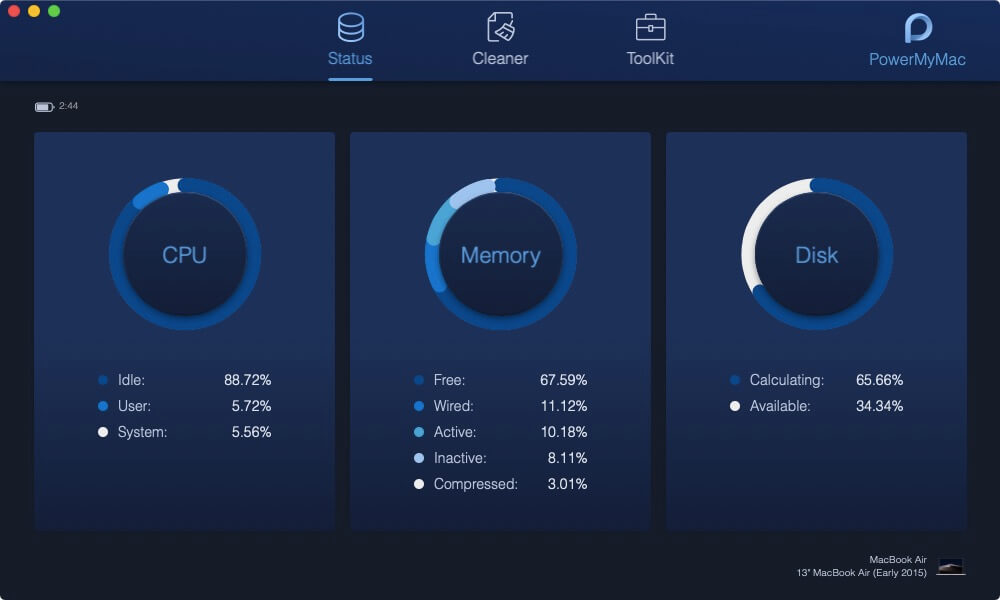
在頂部單擊Cleaner,然後選擇System Junk
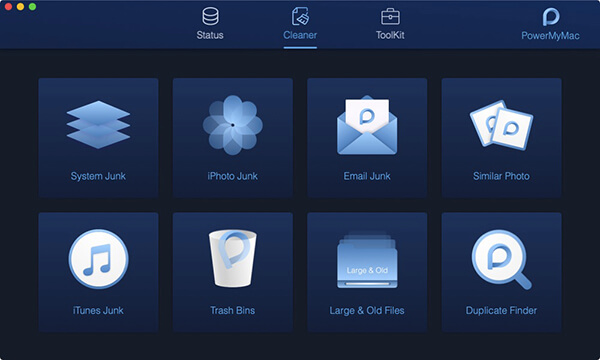
單擊System Junk並開始在Mac上掃描系統緩存和應用程序緩存。 掃描過程可以在左側圓圈中看到。

看看這些物品。 如有必要,您還可以返回上一頁進行重新掃描。
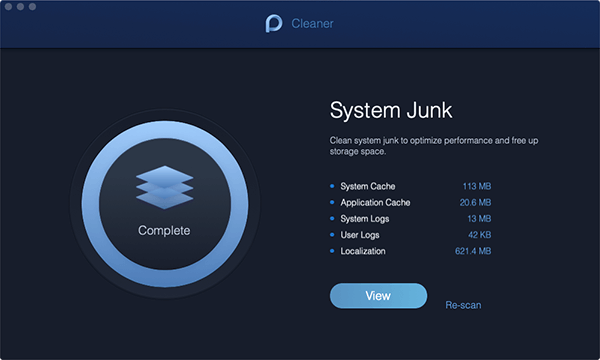
選擇並刪除所需的系統文件。
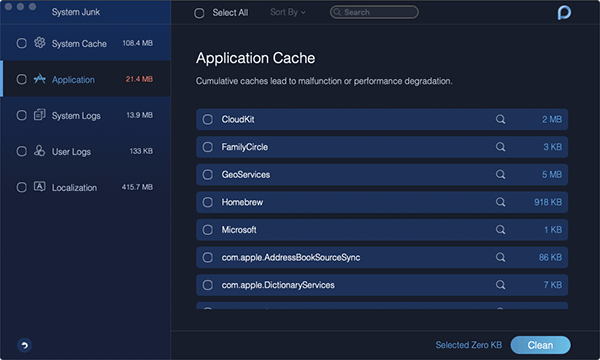
要刪除Mac上的系統垃圾文件,請單擊“清除”按鈕。 刪除所有不必要的文件。
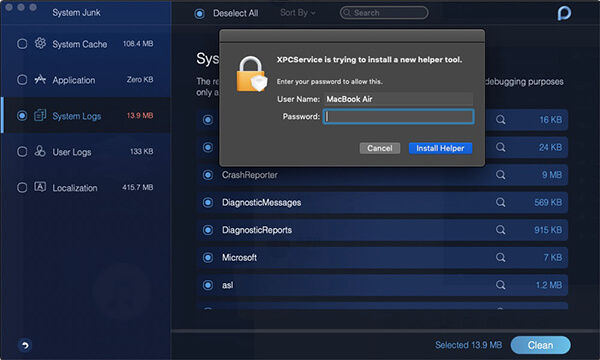
單擊“清除”後,請單擊“確認”按鈕。 然後等待清潔過程,耐心等待。
它將快速,輕鬆地從您的設備中刪除系統垃圾文件。 請注意,PowerMyMac Cleaner Modul中的其他工具也需要執行相同的步驟。
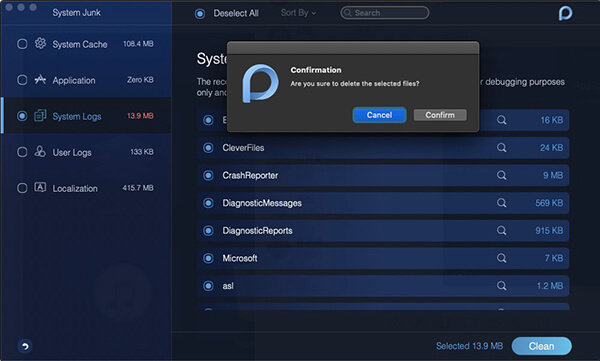
除了其他之外,使用FoneDog PowerMyMac是一種在Mac上刪除系統存儲的有效方法。 只需點擊幾下鼠標並輕鬆完成步驟,即可輕鬆釋放設備空間。
MacOS系統及其係統文件無法刪除,但可以刪除列表的其餘部分以釋放系統存儲空間。 確保系統在計算機上成功運行。 大多數係統存儲文件很難找到,這種類型的文件數量巨大。 我們甚至可能錯誤地刪除了一些主要文件
系統日誌記錄系統應用程序的活動和服務,佔用Mac上足夠的空間。 它們對於調試開發人員很有用,但通常對普通用戶沒用。 首先,您可以訪問/定位macOS上的系統日誌文件以刪除文件。 它通常涉及鍵入Mac上的代碼,然後在垃圾箱中手動刪除這些文件。 對於不了解macOS系統的用戶,這可能過於復雜。
當您收到離線審核時,每封電子郵件及其附件都應緩存在您的Mac上。 郵件附件的堆積將對系統的存儲造成巨大壓力。 你必須擺脫不再需要的附件來減少Mac上的系統存儲。 如果您需要刪除太多的附件以及郵件緩存。
你們中的某些人可以使用MacBook通過iTunes備份iPhone或iPad信息。 iOS系統的更新甚至可以通過iTunes完成,這可以使系統存儲對於更新的文件和iTunes備份非常重要。 iPhone備份和iOS更新可以在不知情的情況下將Mac上的庫存耗盡到千兆字節。 刪除iTunes是清理Mac系統存儲的好方法。
在“廢紙簍”中拖動不需要的文件並不意味著Mac已完全刪除,但確實如此。 我們經常忘記垃圾箱中的文件,它很容易存貨,因此成為系統存儲的重要組成部分
當通過Wi-Fi完成備份時,Time Machine可與遠程和本地備份存儲設備一起運行。 本地備份仍將增加計算機的系統存儲空間。 雖然如果Mac上“可用的存儲磁盤不夠”,macOS會自動在本地清除Time Machine備份,但有時會刪除存儲更改。 因此,管理Time Machine的備份非常重要。 在這裡,我們建議您如何在Mac上手動刪除備份Time Machine文件。 但請注意,雖然此方法可以幫助刪除Mac備份文件並釋放更多系統存儲空間,但您也可以等待MacOS刪除它們,以防您害怕單獨刪除某些重要備份。
人們也讀iOS更新刪除照片,如何恢復iPhone照片從相機膠卷中消失。
你的Mac上有很多清潔工作 FoneDog PowerMyMac 只需單擊即可為您完成此操作。 它會過濾並顯示Mac中的所有內容。 公開選擇項目並按大小,時間等檢查結果。 它僅選擇要刪除的文檔。 因此,您只能對正確的文件進行排序。 PowerMac應用程序具有強大的功能,因此您的Mac可以獲得更多空間。 您可以選擇以實惠的價格使用PowerMyMac的優秀亮點,就像大多數有價值的工具箱一樣。 這裡也是 免費試用 看得見。
Hinterlassen Sie einen Kommentar
Yorumlamak
Popüler makaleler
/
BİLGİLENDİRİCİLANGWEILIG
/
basitKOMPLİZİERT
Vielen Dank! Merhaba, Sie die Wahl:
Excellent
Değerlendirme: 1.0 / 5 (dayalı 1 yorumlar)